时钟和天气预报怎么显示在屏幕首页 Win10系统桌面时间日期和天气显示教程
更新时间:2024-06-11 15:51:21作者:xtliu
Win10系统桌面时间日期和天气显示教程让用户可以方便地查看当前的时间、日期和天气情况,通过简单的操作,用户可以将时钟和天气预报显示在屏幕首页,让他们随时了解最新的天气信息。这个功能不仅方便实用,而且美化了桌面,让用户在工作或休闲时都能轻松获取所需信息。通过这个教程,用户可以轻松掌握如何设置和调整桌面上的时间、日期和天气显示方式,让他们的桌面更加个性化和实用化。
具体方法:
1.首先是天气设置,我们可以先点击左下角菜单.找到并选择”天气“按钮。
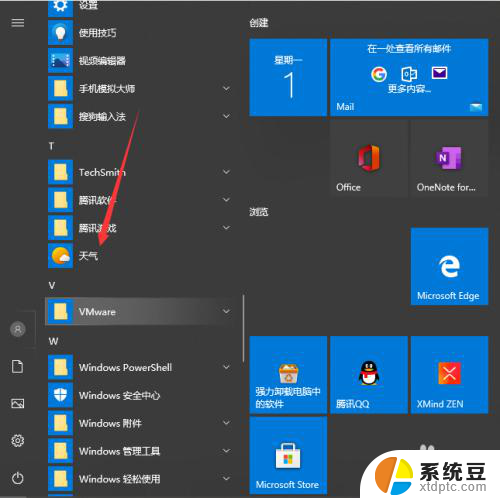
2.进入天气界面就可以看到当地的天气情况,还有近些日子的天气预报。
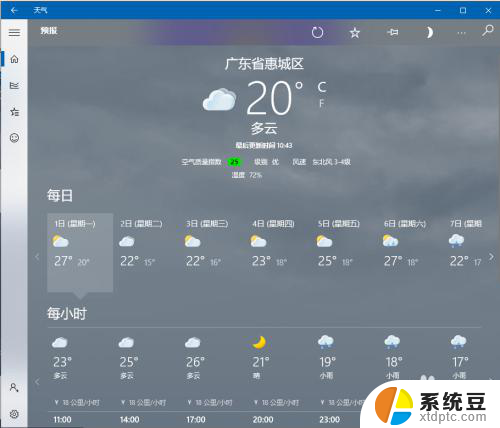
3.往下滑还可以看到一些详细的说明。
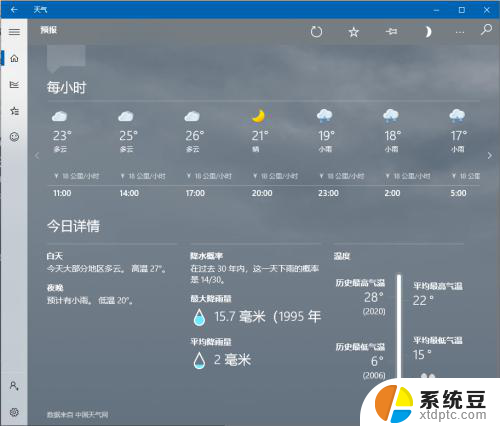
4.关于桌面时间天气的。可以看到现在只能看到时间,没办法看到日期,来看看具体的设置。
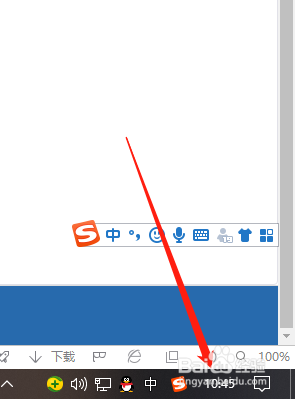
5.鼠标右键点击桌面下方任务栏空白地方然后进入任务栏设置。
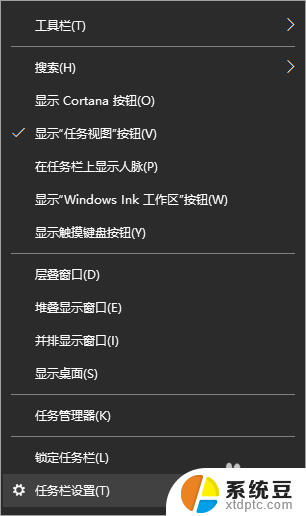
6.将使用小任务栏按钮关掉就好啦。
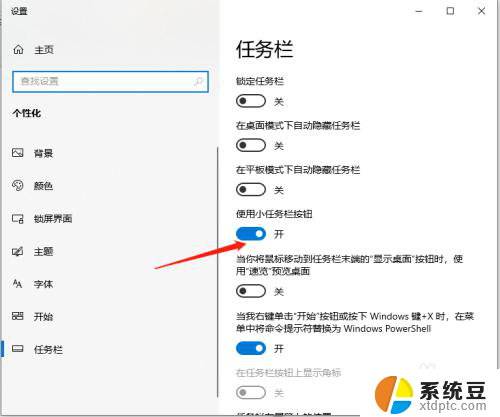
7.之后就可以看到时间和日期都会一起显示了。
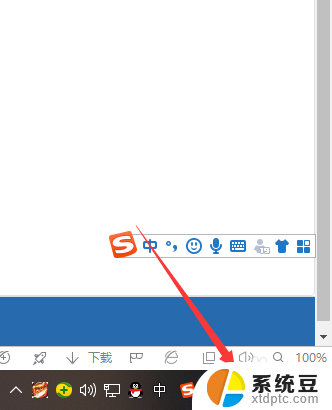
以上就是时钟和天气预报如何在屏幕首页显示的全部内容,如果遇到这种情况,你可以按照以上步骤解决,非常简单快速。
时钟和天气预报怎么显示在屏幕首页 Win10系统桌面时间日期和天气显示教程相关教程
- 怎样把天气和日期放到桌面上显示 Win10系统桌面时间日期天气显示
- 怎样设置气象预报 Win10天气应用怎么查看本地天气
- 在windows中如何设置系统日期? Win10系统怎么修改时间和日期
- 怎样更换天气预报地址 Win10系统如何在设置中更改天气默认位置
- 电脑屏幕蓝屏不显示桌面 win10系统显示不了桌面怎么办
- win10开机时间查询 Win10如何查看电脑的开机时间和日期
- 如何缩小屏幕显示尺寸 win10系统显示屏分辨率和缩放比例设置教程
- 如何设置锁屏期间桌面不可见 Win10如何让桌面直接显示而不显示锁屏
- 怎样显示电脑桌面上的开启的页面 Win10系统如何在任务栏上显示所有虚拟桌面
- win10无法显示桌面 win10系统无法显示桌面怎么办
- 如何将软件设置成开机自动启动 Win10如何设置开机自动打开指定应用
- 为什么设不了锁屏壁纸 Win10系统锁屏壁纸无法修改怎么处理
- win10忘了开机密码怎么进系统 Win10忘记密码怎么办
- win10怎样连接手机 Windows10 系统手机连接电脑教程
- 笔记本连上显示器没反应 win10笔记本电脑连接显示器黑屏
- 如何恢复桌面设置 win10怎样恢复电脑桌面默认图标
win10系统教程推荐
- 1 如何恢复桌面设置 win10怎样恢复电脑桌面默认图标
- 2 电脑桌面不能显示全部界面 win10屏幕显示不全如何解决
- 3 笔记本连投影仪没有声音怎么调 win10笔记本投影投影仪没有声音怎么解决
- 4 win10笔记本如何投影 笔记本投屏教程
- 5 win10查找隐藏文件夹 Win10隐藏文件查看方法
- 6 电脑自动开机在哪里设置方法 Win10设置每天定时自动开机
- 7 windows10找不到win7打印机 Win10系统电脑如何设置共享Win7主机的打印机
- 8 windows图标不显示 Win10任务栏图标不显示怎么办
- 9 win10总显示激活windows 屏幕右下角显示激活Windows 10的解决方法
- 10 win10 查看wifi 密码 win10系统如何查看已保存WiFi密码